Den nye iTunes 12.5.3 ble lansert i slutten av oktober og er tilgjengelig for nedlasting for øyeblikket. Oppdateringen inkluderte noen stabilitets- og ytelsesforbedringer samt løste følgende hovedproblemer.
- Løser et problem der album kan spilles av i en uventet rekkefølge
- Løser et problem som hindret tekster i å vises mens du lytter til Beats 1
Mens den nye oppdateringen ga stabilitetsfunksjoner, endret den noen få alternativer rundt tilgang til visse funksjoner. Vi vil ta opp noen av de vanlige spørsmålene fra leserne våre i denne artikkelen.

Innhold
- Slik bruker du «Legg til på neste» i den nye iTunes
- Hvordan lager jeg en ny spilleliste i den nye iTunes
- Sang i spilleliste Gjentas stadig på iPhone, hvordan fikser
- iTunes 12.5.3 svarer ikke eller krasjer hele tiden. Slik løser du det
- Hørbare filer fungerer ikke med macOS Sierra
- Relaterte innlegg:
Slik bruker du «Legg til på neste» i den nye iTunes
Dette er sannsynligvis det største spørsmålet våre lesere stiller angående den nye iTunes, og vi vil prøve å lede deg gjennom trinnene.
Alternativet for å bruke "Add to Up Next" var tilgjengelig i eldre iTunes, men har nå blitt erstattet med andre alternativer. Slik kan du gjøre denne funksjonen i nye iTunes ved å bruke "Spill av neste".
1. Høyreklikk på en sang og velg "Spill av senere" for å legge den til i køen din.
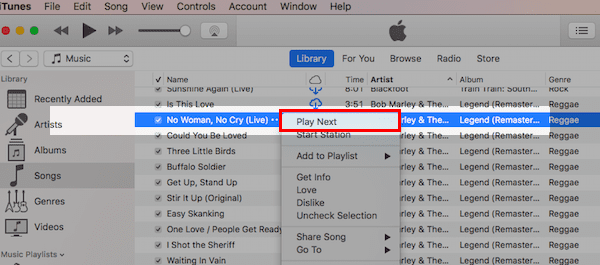
2. Dette alternativet vises bare når du har valgt en sang ved hjelp av «Spill av neste».
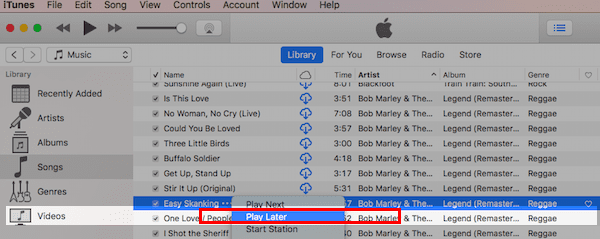
3. Når du har en sang merket med «Spill av neste», kan du høyreklikke og legge til andre sanger ved å bruke Play Later.
4. Klikk på iTunes-musikkø-knappen øverst til høyre, og du kan omorganisere rekkefølgen på spillelisten din etter eget ønske ved å dra og omorganisere sporene.
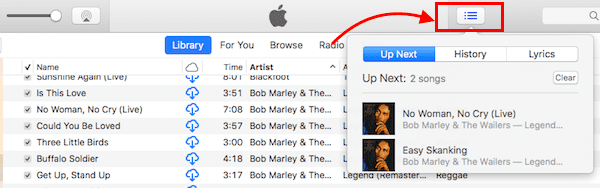
Hvordan lager jeg en ny spilleliste i den nye iTunes
Den gamle iTunes inneholdt knapper på bunnen for å lage nye spillelister og mapper osv. I den nye iTunes har disse knappene blitt erstattet med kontekstuell meny som lar deg lage nye spillelister.
Rull ned til den nederste venstre delen av skjermen under Musikkspillelister og klikk hvor som helst i denne delen med to fingre. iTunes vil vise deg muligheten til å opprette en ny spilleliste, opprette en ny smart spilleliste eller en ny spillelistemappe.
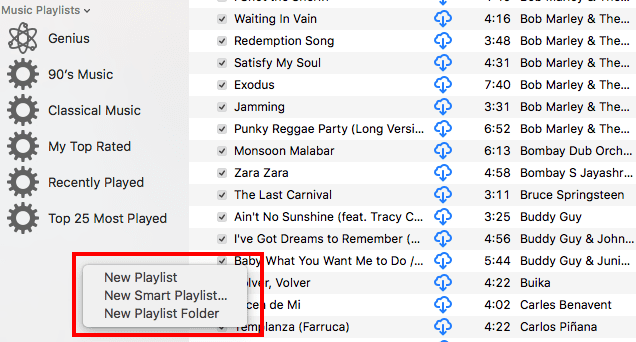
Du kan også få tilgang til alternativene for å lage nye spillelister ved å klikke på Fil fra iTunes-menyen etterfulgt av Ny.
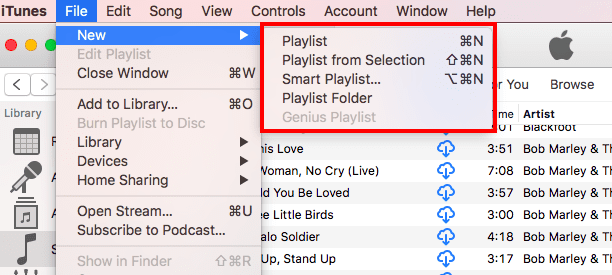
I tilfelle du har synkronisert spillelisten din fra iPhone til iTunes og ikke finner den på iTunes, må du kontrollere at du har aktivert iCloud Music-biblioteket i generelle innstillinger. Klikk på iTunes > Innstillinger... > Generelle innstillinger.
Dette krever at du har aktivert alternativet for å synkronisere spillelister/musikk fra iPhone eller iPad i iTunes.
På samme måte er det ganske enkelt og enkelt å sette opp spillelisten på iPhone. Trykk lett på sangen og du vil finne menyen som lar deg legge til sangen i spillelisten blant andre alternativer.
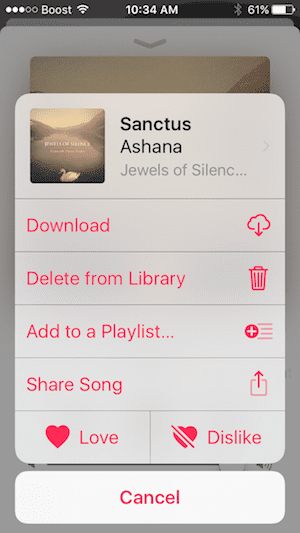
Sang i spilleliste Gjentas stadig på iPhone, hvordan fikser
Noen lesere har funnet ut at en sang i spillelisten deres fortsetter å gjentas. Dette kan være irriterende hvis du prøver å spille av alle sangene dine i riktig rekkefølge fra spillelisten din.
Dette er en liten designendring på skjermen her. For å fikse dette må du slå av repetisjon som nå er nederst på skjermen. Du kan bare få tilgang til dette nå ved å sveipe opp fra bunnen av Spilles nå-skjermen. Litt rart, men når du først gjør det, vil du huske neste gang.
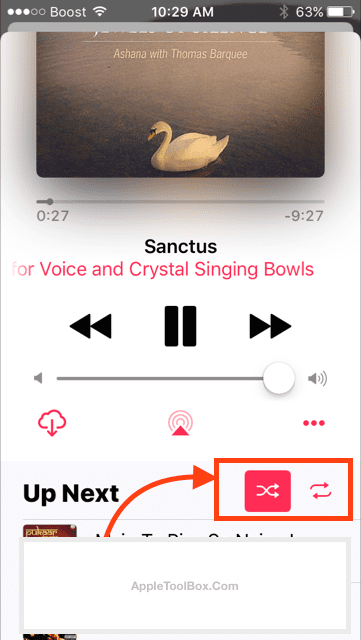
Rull opp fra bunnen på sangen som spilles for øyeblikket, og du vil finne Shuffle-alternativene som lar deg kontrollere gjentakelsesalternativer og andre.
iTunes 12.5.3 svarer ikke eller krasjer hele tiden. Slik løser du det
Få iFolks som har oppdatert iTunes til den nyeste versjonen finner av og til iTunes responsivt eller krasjer på Mac/Macbook.
Det ble utgitt to versjoner av iTunes 12.5.3. Den andre oppdateringen løste problemet for de fleste.
Hvis du fortsatt har krasjproblemer med iTunes etter oppdatering til den nyeste versjonen, er det beste du kan gjøre å prøve å avslutte iTunes-hjelpeprogrammet fra aktivitetsmonitoren.
- Logg av iTunes
- Åpne Aktivitetsmonitor, skriv inn hjelper i søkeboksen og finn iTunes-hjelpeprosessen. Klikk på 'x'-knappen øverst til venstre for å drepe iTunes-hjelpeprogrammet.
- Start iTunes på nytt og logg på med legitimasjonen din
Hørbare filer fungerer ikke med macOS Sierra
Hvis du er en ivrig bruker av hørbare filer og du har oppdatert Macbook til macOS Sierra, kan det hende du har utfordringer med å spille av hørbare filer direkte gjennom iTunes. Hvis du ikke finner filene dine i lydbok-delen, følg trinnene nedenfor:
- I iTunes klikker du på Fil > Legg til bibliotek
- Pek på mappen der du har de nedlastede hørbare filene
- Velg filen og klikk åpen
- Filene vil bli importert til iTunes og vil være tilgjengelige i Lydbøker-delen
Vi håper at du syntes denne vanlige spørsmål og svar var nyttig. Gi oss beskjed i kommentarene nedenfor hvis det er andre iTunes-relaterte aspekter du vil at vi skal dekke.

Sudz (SK) er besatt av teknologi siden den tidlige ankomsten av A/UX til Apple, og er ansvarlig for den redaksjonelle ledelsen av AppleToolBox. Han er basert i Los Angeles, CA.
Sudz spesialiserer seg på å dekke alt macOS, etter å ha gjennomgått dusinvis av OS X- og macOS-utviklinger gjennom årene.
I et tidligere liv jobbet Sudz med å hjelpe Fortune 100-selskaper med deres ambisjoner om teknologi og forretningstransformasjon.